Mejor forma de grabar videollamadas para Android/iPhone/Computadora
Ya sea que desees espiar a alguien o grabar todos los hermosos momentos que compartes con alguien, puedes grabar tus conversaciones en video sobre la marcha. Sí, es posible. ¿Deseas aprender esa habilidad emocionante? Si es así, sigue adelante y echa un vistazo a este tutorial de hazlo-tú-mismo
Apr 10, 2025 • Categoría: Soluciones Espejo de Pantalla • Soluciones probadas
Si tu esperanza de vida fuera de 65 años, los momentos memorables probablemente te harían vivir más. No es de extrañar que la gente aprecie todos los momentos memorables que pasas con tus seres queridos. Con los dispositivos inteligentes del mercado tecnológico, puedes mantenerte en contacto con tus seres queridos, sin importar la distancia geográfica que los separe.
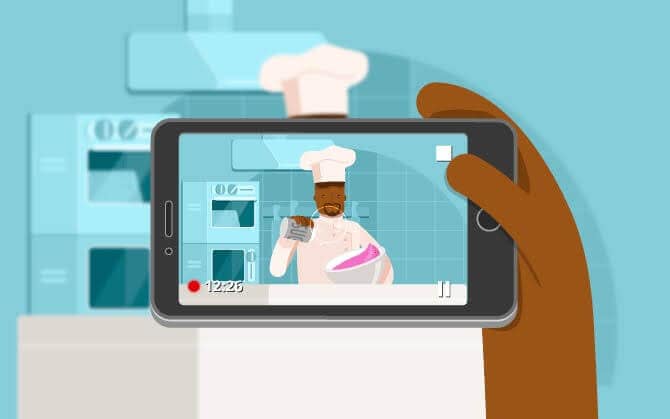
Resulta incluso enternecedor saber que puedes hacer videollamadas con ellos y grabar ese momento tan increíblemente bello. Más allá de las preguntas, ¡enriquece la vida en más de un sentido! Puedes hacerlo desde tu Android, iDevice y computador personal. En esta guía, verás las aplicaciones que te permiten grabar videollamadas sobre la marcha. De este modo, podrás volver a verlo cuando te venga en gana y apreciar a esas personas que significan el mundo para ti. Seguro que aprenderás la mejor manera de grabar videollamadas con varios dispositivos.
Parte 1. Grabar videollamadas en Android
Quizás no lo sabías hasta ahora, grabar tus videollamadas desde tu Android es posible. Si tienes un smartphone Android que funciona con Android 11, no necesitarás ninguna aplicación de terceros para hacerlo por ti. La razón es que viene con un grabador de pantalla integrado que te permite hacerlo en un abrir y cerrar de ojos. La advertencia, sin embargo, es que necesitarás tener el micrófono encendido para poder hacerlo. Una vez llegados hasta aquí, es hora de entrar en materia. Aquí nunca hay un momento aburrido.
1.1 AZ Screen Recorder - Sin Root:
Con esta aplicación en tu dispositivo, puedes grabar todo lo que ocurre en la pantalla de tu teléfono. Sin embargo, no puedes rootear tu dispositivo móvil. Tendrás Android 5.0 (Lollipop) o la versión superior para poder usarlo. En cuanto a las ventajas, viene con una interfaz sencilla y elegante, lo que hace que sea cómodo grabar actividades en tu teléfono móvil. Además, puedes ir a los ajustes para mejorar la calidad de salida y comprobar las interacciones durante la grabación.

Además, tienes una aplicación para grabar videollamadas sin marcas de agua ni pérdidas de fotogramas. Por otro lado, algunos usuarios se quejan de que el vídeo sale borroso en cuanto lo guardan en la computadora. Además, es posible que encuentres errores la primera vez que intentes usar esta aplicación.
1.2 Call Recorder – ACR:
Grabar tus llamadas telefónicas es ahora mucho más fácil con Call Recorder - ACR. En cuanto termines de grabar la conversación, puedes guardarla en la memoria del teléfono. Además de guardarlo en tu PC, puedes hacerlo en soportes basados en la nube como Dropbox, OneDrive, Auto Email y Google Drive.
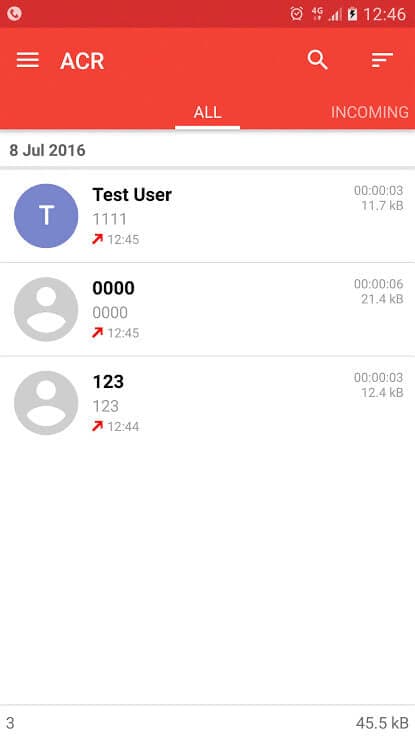
Las ventajas de utilizar esta herramienta web son enormes. Por ejemplo, es fácil de usar y viene con un amplio espectro de funciones fascinantes. Con varias opciones de almacenamiento, puedes ir guardando todas esas llamadas que te importan. Además, te permite cambiar al formato de archivo que elijas. Además, tiene protección por contraseña. En cuanto a las desventajas, es posible que necesites aumentar su audio porque no es lo suficientemente audible.
Parte 2. Grabar videollamadas en el iPhone
¿Tienes un iDevice? Si es así, ¡no te preocupes! Puedes unirte a tus amigos de Android para grabar tus llamadas. Puedes guardar esa discusión importante o presumir de ese objeto tan valioso que alguien te acaba de regalar. Con FaceTime, puedes grabar esa llamada sin instalar ninguna aplicación de terceros. Es una función de grabación de pantalla integrada en iOS que te permite capturar y guardar esos momentos inolvidables. Lo bueno es que funciona en una amplia gama de iDevices, como iPhone, iPad y PC Mac. Para activarlo, ve a Ajustes > Centro de control > Personalizar controles. Después, el acceso directo aparecerá en tu pantalla. Ahora, dale un toque para empezar a grabar todas tus llamadas. Mientras grabas, verás que la barra de estado aparece en verde. Una vez que hayas terminado de grabar, debes detenerlo. Sin pelos en la lengua, configurarlo es más fácil de lo que imaginas.
Parte 3. Grabar videollamada en la computadora
Verás, a veces, grabas y guardas en tu smartphone Android. Pero entonces, ves un vídeo borroso en el momento en que guardas el archivo en tu PC. Puedes grabar la pantalla de tu teléfono en la computadora utilizando Wondershare Dr.Fone.

Wondershare Dr.Fone
Graba tu móvil en la computadora
- Graba la pantalla del móvil en el PC con MirrorGo.
- Guarda las capturas de pantalla tomadas desde el teléfono en el PC.
- Ver varias notificaciones simultáneas sin levantar el teléfono.
- Usar aplicaciones Android en tu PC para disfrutar de una experiencia a pantalla completa.
Claro, tu PC tiene una pantalla mucho más grande. Para cambiar esa narrativa, puedes reflejar tu videollamada desde tu smartphone a tu PC y grabar desde tu PC. Así evitarás que el vídeo salga borroso. Para conseguirlo, debes seguir los pasos que se indican a continuación:
Paso 1: Descarga la aplicación MirroGo e instálala en tu computadora.
Paso 2: Para transmitir la pantalla de tu Android a la del PC, tendrás que conectar el teléfono al PC mediante un cable USB.
Paso 3: Toca el botón Grabar para iniciar una grabación.

Parte 4. Preguntas Frecuentes
Ahora, verás algunas preguntas frecuentes
P: ¿Se puede grabar con FaceTime?
A: Sí, puedes grabar tu pantalla con la función FaceTime integrada en iOS. Aunque puede que no estés en tu Centro de Control por defecto, puedes añadirlo a través de Ajustes. Después, empieza a grabar tus videollamadas en tus IDevices.
P: ¿Cuál es la mejor forma de grabar videollamadas?
A: La mejor forma de grabar videollamadas varía de un dispositivo/plataforma a otro. En otras palabras, lo que funciona para Windows y Android puede no funcionar en iOS y Mac. La mejor opción es utilizar la función integrada o una aplicación de terceros que te ofrezca lo que necesitas, tal como se ha explicado anteriormente.
Conclusión
Hay que reconocer que algunas personas no graban las videollamadas por gusto. En cambio, lo hacen porque desean espiar a los demás. Sea cual sea el motivo de tu búsqueda del mejor grabador de videollamadas, este tutorial te da la explicación perfecta. Dicho esto, hay factores específicos que debes tener en cuenta a la hora de grabar tus llamadas. Entre ellas, paisaje, encuadre, zoom, flash, contraluz, time-lapse, memoria y efectos. En resumen, esos factores harán o estropearán tus videoclips grabados. Por lo tanto, debes asegurarte de que los has configurado correctamente antes de grabar. De lo contrario, arruinarán tu vídeo. También puedes probarlo con un amigo antes de hacerlo de verdad. Adelante, graba y disfruta de tus videoclips al estilo del siglo XXI.
Grabar Llamadas
- 1. Grabar videollamadas
- Grabar videollamadas
- Grabador de llamadas en iPhone
- 6 cosas que debes saber sobre cómo grabar Facetime
- Grabar Facetime con audio
- Mejor grabador de llamadas de mensajería
- Grabar Facebook Messenger
- Grabador de videoconferencias
- Grabar llamadas de Skype
- Grabar reuniones de Google Meet
- Capturar capturas de pantalla de Snapchat en iPhone sin que se den cuenta
- 2. Grabar llamadas de redes sociales


















Paula Hernández
staff Editor